डिस्कक्रिप्टर विंडोज 10 के लिए एक शक्तिशाली डिस्क एन्क्रिप्शन सॉफ्टवेयर है
विंडोज 10 एक इन-बिल्ट एन्क्रिप्शन समाधान प्रदान करता है - बिटलॉकर - जो सुनिश्चित करता है कि यदि कहीं और उपयोग किया जाता है तो ड्राइव पढ़ने योग्य नहीं होगा। हालांकि, कई अन्य समाधानों की तरह, यह एक मालिकाना समाधान है। यदि आप एक बिटलॉकर विकल्प की तलाश कर रहे हैं ,(BitLocker) एक एन्क्रिप्शन समाधान जो खुला स्रोत है, तो डिस्कक्रिप्टर देखें(DiskCryptor) । आप इसका उपयोग सिस्टम विभाजन सहित डिस्क विभाजन को एन्क्रिप्ट करने के लिए कर सकते हैं।
(DiskCryptor Disk Encryption)विंडोज 10 के लिए (Windows 10)डिस्कक्रिप्टर डिस्क एन्क्रिप्शन सॉफ्टवेयर
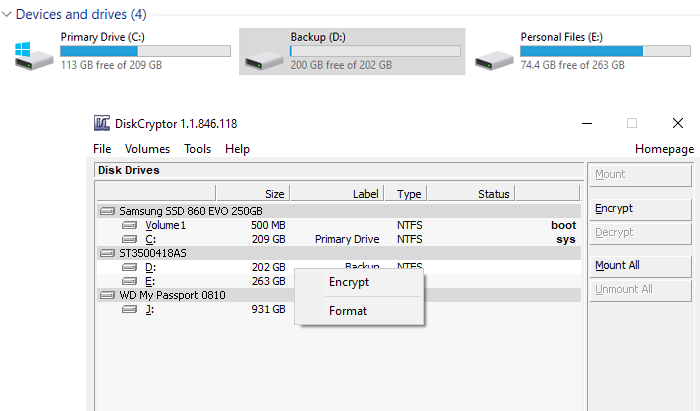
शुरू करने से पहले, डिस्कक्रिप्टर(DiskCryptor) नया नहीं है। वर्तमान डेवलपर के अनुसार, इसे NTLDR द्वारा DriveCrypt Plus Pack और PGP WDE के प्रतिस्थापन के रूप में विकसित किया गया था । हालाँकि, 2014 के बाद से कोई विकास नहीं हुआ था, इसलिए diskcryptor.org पर लोगों ने सॉफ्टवेयर के विकास को अपने हाथों में ले लिया ( GNU GPLv3 )। अच्छी खबर यह है कि सॉफ्टवेयर विकास उनके गिटहब(GitHub) पेज पर सक्रिय दिखता है, इसलिए यदि आप किसी विकल्प की तलाश में हैं तो आप इसका उपयोग कर सकते हैं।
डिस्कक्रिप्टर विशेषताएं
- व्यक्तिगत रूप से या संयोजन में एईएस(AES) , हार्डवेयर एईएस(AES) , ट्वोफिश(Twofish) , सर्प(Serpent) एन्क्रिप्शन एल्गोरिदम का समर्थन ।
- एसएसडी ट्रिम सुविधा समर्थित है।
- डिस्क विभाजन का पारदर्शी एन्क्रिप्शन ।(Encryption)
- डायनेमिक डिस्क के लिए पूर्ण समर्थन।
- यह किसी भी RAID वॉल्यूम के साथ काम करता है जो सिस्टम द्वारा समर्थित है यानी, बड़े सेक्टर आकार के साथ डिस्क का समर्थन करता है।
- बहु-बूट प्रबंधकों के साथ संगत, UEFI/GPT बूट, तृतीय-पक्ष बूट लोडर ( LILO , GRUB , आदि)
- बूट लोडर को बाहरी मीडिया पर रखने और कुंजी मीडिया का उपयोग करके प्रमाणित करने का विकल्प।
- कुंजी फ़ाइलों के लिए समर्थन।
- स्टोरेज डिवाइस के अलावा, यह सीडी, डीवीडी(DVD) , एक्सटर्नल यूएसबी(USB) स्टोरेज के साथ काम करता है।
- यह स्वचालित रूप से डिस्क विभाजन और बाहरी भंडारण उपकरणों को भी माउंट कर सकता है।
- हॉटकी और वैकल्पिक कमांड लाइन इंटरफेस ( सीएलआई(CLI) ) के लिए समर्थन।
- ओपन लाइसेंस GNU GPLv3.
एक बार एन्क्रिप्शन पूरा हो जाने के बाद, किसी भी डेटा की पहचान करने के लिए विभाजन या वॉल्यूम का उपयोग नहीं किया जा सकता है। यह एक पासवर्ड से सुरक्षित होगा, और एक बार जब आप पासवर्ड दर्ज करते हैं, तो विभाजन की संरचना सुलभ हो जाती है।
डिस्क क्रिप्टोकरंसी का उपयोग कैसे करें
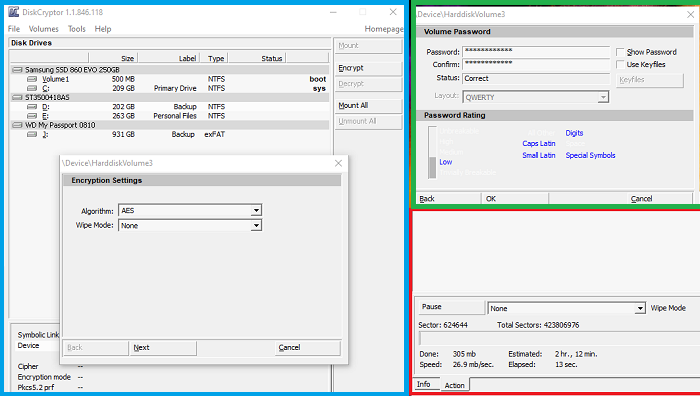
- एक बार जब आप सॉफ़्टवेयर लॉन्च करते हैं, तो यह भौतिक ड्राइव द्वारा क्रमबद्ध सभी विभाजनों को प्रकट करेगा।
- किसी भी विभाजन का चयन करें(Select) और राइट-क्लिक करें, और Encrypt पर क्लिक करें(Encrypt)
- इसके बाद, आपको एन्क्रिप्शन एल्गोरिथम और वाइप मोड का चयन करना होगा।
- अगले चरण में, आप पासवर्ड सेट कर सकते हैं या Keyfile का उपयोग कर सकते हैं ।
- अंत में, एन्क्रिप्शन(Encryption) शुरू करें , और इसके पूरा होने की प्रतीक्षा करें।
पासवर्ड बदला जा सकता है। माउंटेड वॉल्यूम पर राइट-क्लिक करें और संदर्भ मेनू से पासवर्ड बदलें चुनें।(Change password)
एन्क्रिप्शन(Encryption) के लिए लिया गया कुल समय ड्राइव की गति और आकार पर निर्भर करेगा। यदि आप प्राथमिक विभाजन को एन्क्रिप्ट करते हैं, तो आपको बूट प्रक्रिया के दौरान पासवर्ड दर्ज करना होगा। उस ने कहा, यहां डिस्कक्रिप्टर(DiskCryptor) की दो रोमांचक विशेषताएं हैं जिन्हें आपको जानना चाहिए।
डिस्कक्रिप्टर वाइप मोड
ध्यान दें कि जब आप एन्क्रिप्शन(Encryption) के दौरान वाइप मोड का उपयोग करते हैं , तो यह फ़ाइलों को नहीं हटाता है और न ही कोई शेष डेटा जो फ़ाइल सिस्टम में हो सकता है। डेवलपर्स के अनुसार, यह आवश्यक नहीं है क्योंकि प्रोग्राम पूरे फाइल सिस्टम को एन्क्रिप्ट करता है। इसके बजाय वाइप मोड(Wipe Mode) अवशिष्ट चुंबकीय ऊर्जा की जांच करके डेटा को पुनर्प्राप्त करने की संभावना को रोकता है, जो विशेषज्ञ उपकरणों पर किया जा सकता है।
रोकें, कहीं भी एन्क्रिप्शन फिर से शुरू करें(Pause, Resume Encryption anywhere)
यह सुविधा आपको चल रही एन्क्रिप्शन प्रक्रिया को रोकने और बाद में फिर से शुरू करने की अनुमति देती है। इतना ही नहीं, यदि आप इसका उपयोग करते हैं, तो आप अपूर्ण एन्क्रिप्शन(Encryption) को भी डिक्रिप्ट कर सकते हैं । यह आसान है अगर आपने गलती से एन्क्रिप्शन(Encryption) के लिए गलत ड्राइव चुना है , और आप पूरा होने के लिए लंबे घंटों तक इंतजार नहीं करना चाहते हैं। साथ ही, यदि आप किसी बाहरी ड्राइव को एन्क्रिप्ट कर रहे हैं, तो आप रुक सकते हैं, फिर कंप्यूटर स्विच कर सकते हैं और दूसरे कंप्यूटर पर एन्क्रिप्शन प्रारंभ कर सकते हैं।(Encryption)
जबकि आपको डिवाइस को एन्क्रिप्ट करने के बाद सभी प्रकार के डिस्क प्रबंधन(Disk Management) करने में सक्षम होना चाहिए , सॉफ्टवेयर डेवलपर्स इसके खिलाफ सलाह देते हैं। यह ज्यादातर इसलिए है क्योंकि ऐसे परिदृश्यों के लिए आपके सॉफ़्टवेयर का परीक्षण नहीं किया गया है।
आप इसे GitHub से डाउनलोड कर सकते हैं। (from GitHub.)स्थापना के बाद, आपको सॉफ़्टवेयर का उपयोग करने से पहले कंप्यूटर को पुनरारंभ करना होगा। यदि आप अनइंस्टॉल करने की योजना बना रहे हैं, तो सभी वॉल्यूम, विशेष रूप से सिस्टम विभाजन को डिक्रिप्ट करना सुनिश्चित करें।
Related posts
विंडोज 10 के लिए सर्वश्रेष्ठ फ़ाइल और फ़ोल्डर एन्क्रिप्शन सॉफ्टवेयर
एनक्रिप्ट केयर विंडोज 10 के लिए एक मुफ्त एन्क्रिप्शन सॉफ्टवेयर है
साइफर नोटपैड आपको विंडोज 10 में अपने टेक्स्ट दस्तावेज़ों को एन्क्रिप्ट करने देता है
Windows 10 में प्रसंग मेनू से EFS फ़ाइल स्वामित्व निकालें या जोड़ें
QuickEncrypt आपको Windows 10 में फ़ाइलों और फ़ोल्डरों को एन्क्रिप्ट और डिक्रिप्ट करने देता है
IsMyHdOK विंडोज 10 के लिए एक फ्री हार्ड डिस्क हेल्थ चेक सॉफ्टवेयर है
Windows 10 में जाने के लिए BitLocker के साथ USB ड्राइव को एन्क्रिप्ट करें
Windows 10 में डिस्क कोटा सीमा लागू करें सक्षम या अक्षम करें
विंडोज 10 में ग्रे आउट डेटा को सुरक्षित करने के लिए एन्क्रिप्ट सामग्री को ठीक करें
विंडोज 10 में टेक्स्ट फाइल को एन्क्रिप्ट और डिक्रिप्ट कैसे करें
Windows 10 में डिस्क लेखन कैशिंग सक्षम या अक्षम करें
विंडोज 10 में टास्क मैनेजर में 100% डिस्क उपयोग को ठीक करें
फुल टेम्प फोल्डर विंडोज 10 में लो डिस्क स्पेस एरर को ट्रिगर करता है
Xinorbis विंडोज 10 के लिए एक मुफ्त हार्ड डिस्क, फोल्डर और स्टोरेज एनालाइजर है
विंडोज 10 में डिस्कपार्ट क्लीन कमांड का उपयोग करके डिस्क को साफ करें
विंडोज 10 पर स्टीम भ्रष्ट डिस्क त्रुटि को ठीक करें
विंडोज 10 पर हार्ड डिस्क स्थान खाली करने के 10 तरीके
विंडोज 10 में GPT डिस्क को MBR डिस्क में कैसे बदलें
विंडोज 10 में 100% डिस्क उपयोग का समस्या निवारण करें
Windows 10 में PowerCFG कमांड लाइन का उपयोग करके हार्ड डिस्क टाइमआउट सेट करें
